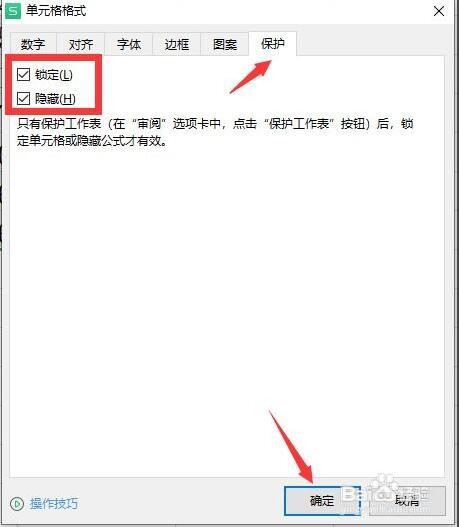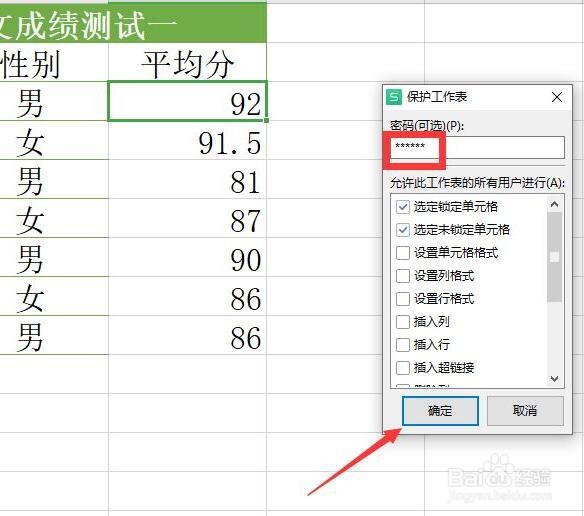怎么把Excel中公式单元格内容隐藏起来禁止编辑
1、首先,我们选中包含所在公司的单元格区域,接着,鼠标右键选择设置单元格格式。
2、接下来,从台式上设置再要个格式界面中切换到保护选项卡,勾选如图所示的两个选项,点击确定按钮。
3、接下来,我们点击保护红档按钮。
4、在弹出的保护文档界面中,我们勾选如图所示的选项,点击设置密码按钮。
5、然后在弹出的窗口中,我们输入保护文档的密码。
6、最后,我们再尝试对单元格进行公式查看时,会发现其中的故事,不会再显示了,当然,在各种的文字内容也不可再编辑了。
声明:本网站引用、摘录或转载内容仅供网站访问者交流或参考,不代表本站立场,如存在版权或非法内容,请联系站长删除,联系邮箱:site.kefu@qq.com。
阅读量:44
阅读量:34
阅读量:87
阅读量:34
阅读量:57